


微软账户是在使用Win11系统时必不可少的一个关键组成部分。通过微软账户,您可以享受到许多便利和个性化的功能,同时保护您的数据和个人信息。然而,有时候您可能需要退出当前的微软账户,可能是因为切换到另一个账户或者不再需要使用该账户。在本文中,我们将详细介绍在Win11中如何退出电脑的微软账户,帮助您更好地管理您的账户和隐私。
具体方法如下:
1、打开电脑的设置界面,点击账户设置。
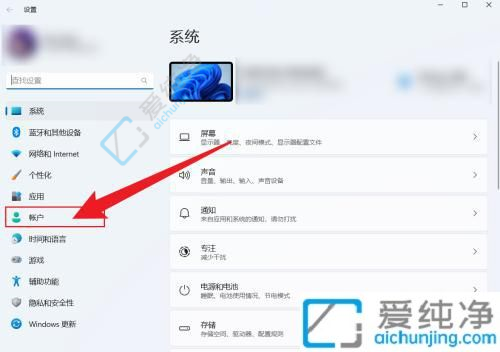
2、进入账户设置后,点击个人资料。
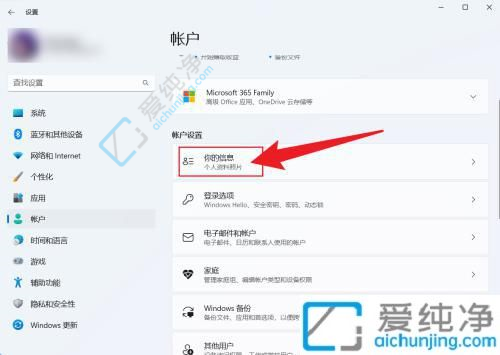
3、在打开的界面中,点击切换为本地账户登录即可。
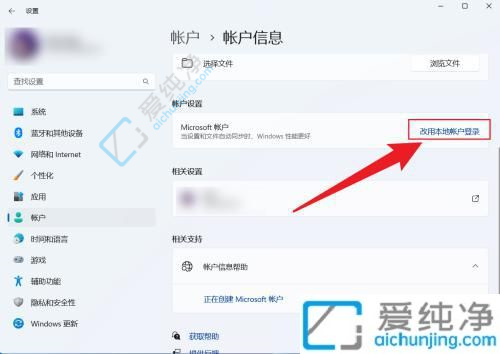
退出微软账户是一个方便而简单的操作,无论是要将电脑转交给他人还是更换一个新的微软账户,都可以轻松完成。通过上述方法,您可以顺利地退出Windows 11中的微软账户,并根据需要设置新的账户。
| 留言与评论(共有 条评论) |